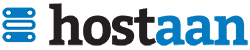WordPress pitää automaattisesti sivuista ja artikkeleista versiohistoriaa, jonka avulla on helppo palauttaa vanhempi versio sisällöstä. Käymme seuraavassa läpi, miten versiointi toimii ja miten sitä pystyy säätämään omiin tarpeisiin.
WordPress tallentaa versioita kahdessa tapauksessa:
- Kun käyttäjä tallentaa sivun tai artikkelin itse painamalla Tallenna nappia.
- Automaattisesti 60 sekunnin välein.
Jälkimmäinen sääntö takaa sen, ettei puolivahingossakaan menetä paljon sisältöä, jos esimerkiksi vahingossa sulkee selaimen tai selain kaatuu. Automaattisia tallennuksia on jokaisesta sivusta tai artikkelista maksimissaan yksi kappale. Tämä tarkoittaa siis sitä, että uusi automaattinen tallennus jyrää aina edellisen automaattisen tallennuksen. Tämä on hyvä asia, sillä muutoin automaattisia tallennuksia kertyisi todella paljon. Automaattinen tallennus ei kuitenkaan automaattisesti korvaa jo julkaistua sisältöä. Automaattisen tallennuksen aikavälin voi tarpeen vaatiessa myös muuttaa lisäämällä alla olevan määritteen wp-config.php tiedostoon.
[gist id=5541657/]
Intervallin pituus määritetään sekunteina.
Käyttäjän tekemien tallennuksien yhteydessä luotujen versioiden lukumäärää ei sen sijaan ole oletuksena rajoitettu. Toisin sanoen aina kun käyttäjä tallentaa artikkelin tai sivun, siitä jää versiohistoriaan uusi tieto. Tämä taas tarkoittaa sitä, että pikkuhiljaa versioita jää tietokantaan yhä enemmän talteen. Tämä voi johtaa joissakin tapauksissa järjestelmän hidastumiseen tosin tällöin artikkeleita tai sivuja ja niiden versioita pitää olla todella paljon. On kuitenkin suositeltavaa rajoittaa yksittäisen artikkelin ja sivun versioiden määrää.
Monissa tapauksissa riittää, että pidetään vain tallessa uusimmat muutokset. Yleensä palautusta käytetään kun joku on vahingossa muuttanut sisältöä ja tallentanut sen. Tällöin yleensä palataan yksi versio taaksepäin historiassa.
Versioiden määrää pystyy rajoittamaan asettamalla wp-config.php tiedostoon alla olevan määritteen.
[gist id=5522113]
Lukuarvo määrittelee sen, kuinka monta versiota yhdestä artikkelista tai sivusta pidetään maksimissaan tallessa. Yleensä alle viisi versiota on tarpeeksi.
Versiointi on myös mahdollista ottaa pois päältä kokonaan määrittelemällä numeron tilalle arvo false.
[gist id=5522130]
Versioiden palauttaminen
Versioiden palauttaminen onnistuu yksittäisen artikkelin tai sivun näkymässä. Jos versioita ei oletuksena näy, ne saa näkyviin Näyttöasetukset välilehdeltä.
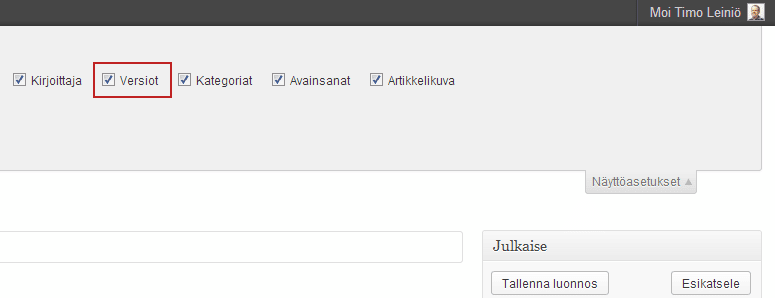
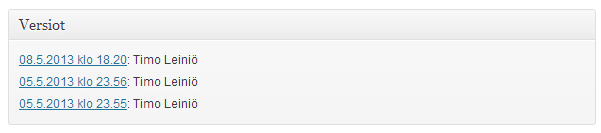
Versiota klikkaamalla pääsee katsomaan kyseisen version sisällön. Tässä näkymässä on myös mahdollista vertailla eri versioiden sisältöjä. Vanhan version palautus onnistuu klikkaamalla Palauta nappia.
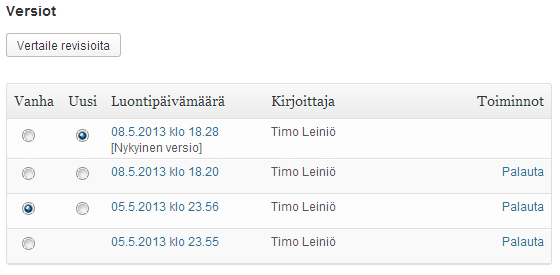
Kun vertailtavat versiot on valittu niiden vertailunäkymä aukeaa painamalla vertaile revisioita nappia.